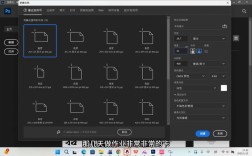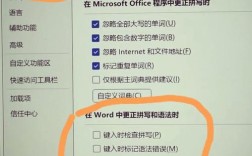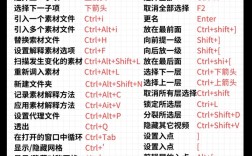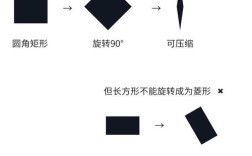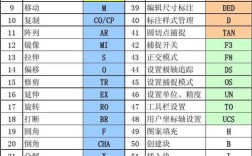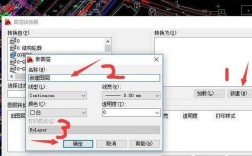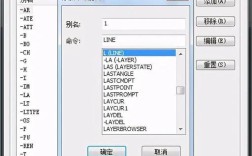在CAD绘图过程中,套图命令是一项非常实用的功能,它能够帮助用户快速将一个图形文件中的内容插入到当前文件中,实现图纸的复用、组合和标准化管理,无论是建筑、机械还是电气设计领域,套图命令都能显著提高绘图效率,减少重复劳动,本文将详细介绍CAD套图命令的使用方法、操作步骤、注意事项以及实际应用场景,帮助用户全面掌握这一功能。
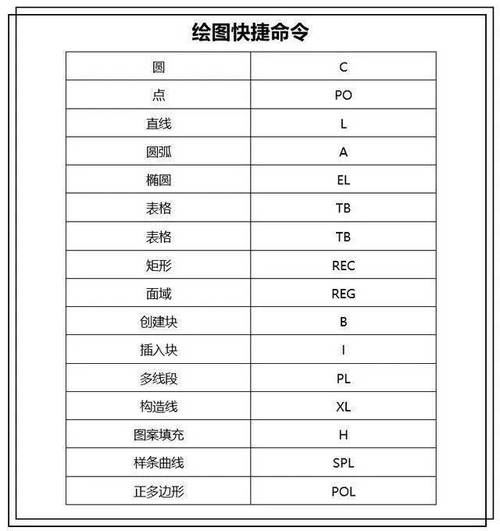
套图命令的基本概念与作用
套图命令在CAD中通常指“外部参照”(External References,简称Xref)功能,它允许用户将一个完整的DWG文件作为外部参照插入到当前图形中,与“插入块”功能不同,外部参照并非将图形内容真正复制到当前文件,而是建立一种链接关系,当源图形文件发生修改时,当前图形中的参照内容会自动更新,确保图纸的一致性和准确性,这种特性使套图命令在团队协作、标准化设计以及大型项目图纸管理中尤为重要。
套图命令的调用方式
在CAD中,套图命令(外部参照)的调用方式主要有以下几种:
- 命令行输入:在命令行中直接输入“XREF”或“XR”,按回车键后弹出“外部参照”管理器对话框。
- 功能区操作:在“插入”选项卡中找到“参照”面板,点击“外部参照”按钮。
- 工具栏操作:在经典工作界面中,通过“参照”工具栏调用命令。
- 菜单栏操作:通过“插入”菜单下的“外部参照”选项进入。
不同版本的CAD(如AutoCAD、浩辰CAD等)在界面布局上可能略有差异,但核心功能基本一致。
套图命令的操作步骤
以AutoCAD为例,套图命令的具体操作步骤如下:

打开“外部参照”管理器
通过上述任一方式打开“外部参照”管理器对话框,该对话框中会显示当前图形中所有已插入的外部参照列表。
附着外部参照
- 点击对话框左上角的“附着”按钮,弹出“选择参照文件”对话框,选择需要插入的DWG文件。
- 在“附着外部参照”对话框中,设置参照类型(覆盖或附加)、插入点、比例、旋转角度等参数。
- 参照类型:选择“附加”时,外部参照会嵌套显示;选择“覆盖”时,则不会嵌套,适用于临时隐藏下层参照。
- 路径类型:可选择“完整路径”、“相对路径”或“无路径”,建议使用“相对路径”以便文件移动后仍能正确链接。
- 点击“确定”后,在绘图区指定插入点,即可完成外部参照的附着。
管理外部参照
- 卸载:在“外部参照”管理器中选择参照文件,点击“卸载”可暂时隐藏参照内容,但保留链接关系。
- 拆离:点击“拆离”可彻底移除参照,断开与源文件的链接(注意:拆离后无法恢复)。
- 绑定:将外部参照转换为当前图形的永久块,适用于需要将多个图纸合并为一个文件的情况。
更新外部参照
当源图形文件被修改后,当前图形中的参照内容不会自动刷新,需在“外部参照”管理器中选择参照文件,点击“重载”按钮更新内容,也可设置“自动重载”选项,实现实时更新。
套图命令的参数设置详解
在“附着外部参照”对话框中,关键参数的设置直接影响套图效果,以下是常见参数的说明:
| 参数名称 | 说明 |
|---|---|
| 参照类型 | 附加:嵌套显示;覆盖:不嵌套,适用于临时隐藏下层参照。 |
| 插入点 | 指定参照在当前图形中的插入位置,可通过坐标输入或鼠标拾取。 |
| 比例 | 设置参照的缩放比例,可分别设置X、Y、Z轴的比例。 |
| 旋转角度 | 指定参照插入时的旋转角度,单位为度。 |
| 路径类型 | 完整路径:绝对路径;相对路径:相对于当前文件的位置;无路径:无路径。 |
| 显示属性 | 控制参照中图层、线型等属性的显示方式。 |
套图命令的实际应用场景
- 建筑图纸设计:在总平面图中插入各楼层的平面图作为参照,便于统一修改和查看。
- 机械装配图:将零件图作为外部参照插入装配图中,零件修改后装配图自动更新。
- 标准化图库管理:创建标准件图块(如螺栓、轴承)作为外部参照,供多个项目调用。
- 团队协作:多人分工绘制不同专业图纸(如建筑、结构、机电),通过外部参照整合为完整图纸。
套图命令的注意事项
- 文件路径管理:使用相对路径时,确保源文件与当前文件的相对位置不变,否则参照无法加载。
- 图层命名冲突:外部参照的图层名前会自动添加“参照文件名|”前缀,避免与当前图层冲突。
- 性能优化:过多的外部参照可能导致文件卡顿,建议定期拆离不需要的参照或使用“覆盖”类型减少嵌套。
- 版本兼容性:不同版本的CAD可能存在兼容性问题,建议使用相同版本打开和编辑参照文件。
相关问答FAQs
Q1: 套图命令与“插入块”有何区别?
A1: 套图命令(外部参照)是将源文件以链接方式插入,修改源文件后当前图形会自动更新;而“插入块”是将图形内容永久复制到当前文件,修改源文件后当前图形不会同步更新,外部参照适用于需要动态更新的场景,插入块适用于静态复用。
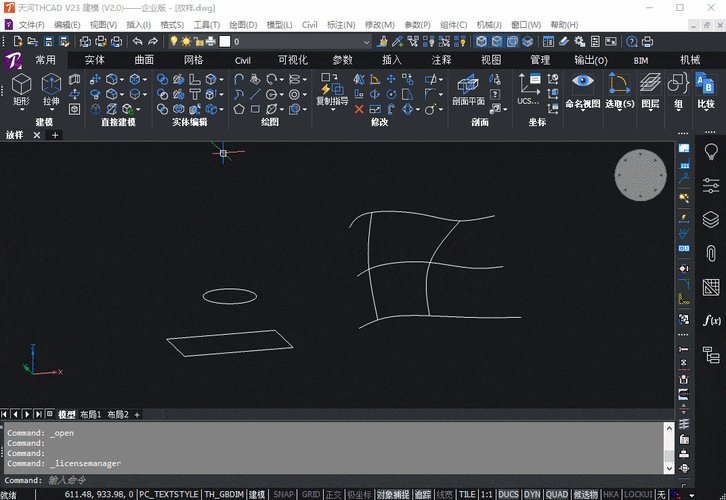
Q2: 如何解决外部参照无法加载的问题?
A2: 首先检查源文件路径是否正确,确保文件未被移动或删除;其次在“外部参照”管理器中检查路径类型是否设置为“相对路径”;若仍无法解决,可尝试使用“绑定”功能将参照转换为当前图形的永久块,或重新附着参照文件。